Excel中如何添加并设置信息表的标题
来源:网络收集 点击: 时间:2024-04-04【导读】:
用户需要为信息表添加标题。标题一般处于信息表的顶部,同时,一般都居于信息表的中部。因此,用户需要添加标题,同时对其进行必要的设置工作。在本小节中将分步骤详细介绍设置过程。工具/原料moreExcel方法/步骤1/6分步阅读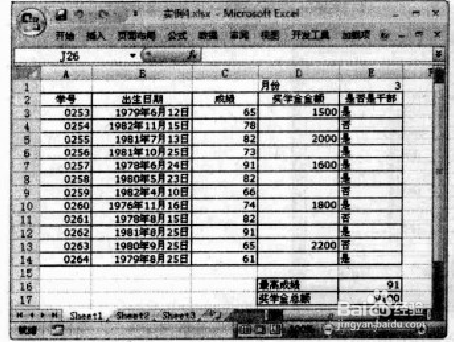 2/6
2/6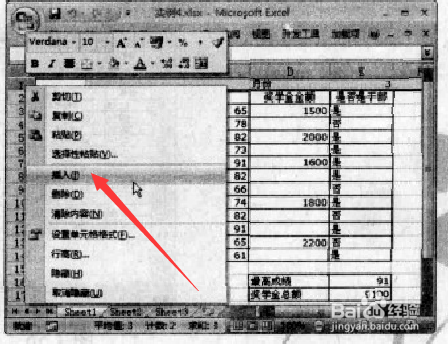 3/6
3/6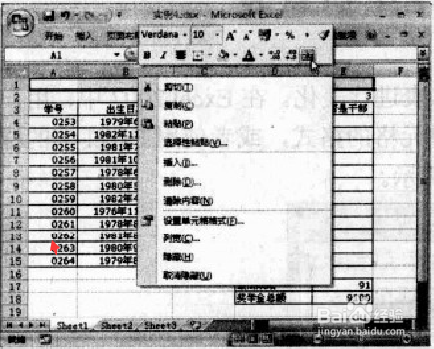 4/6
4/6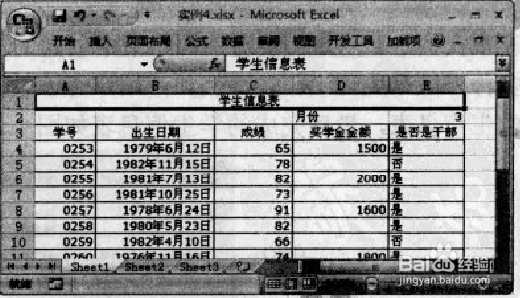 5/6
5/6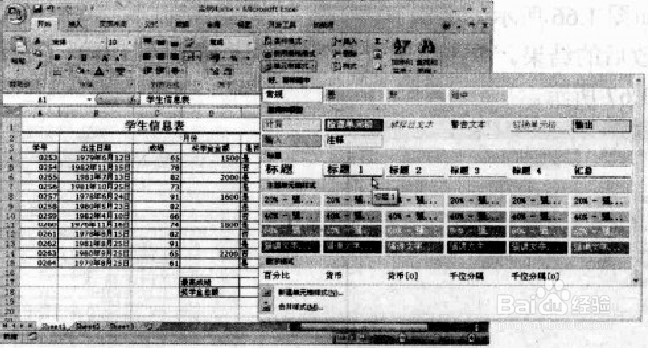 6/6
6/6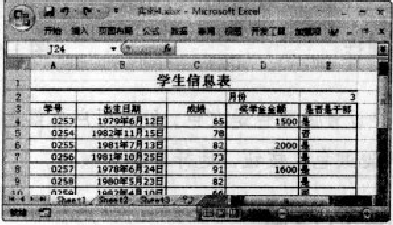 注意事项
注意事项
第一步,复制工作表,并打开新的工作表。如图
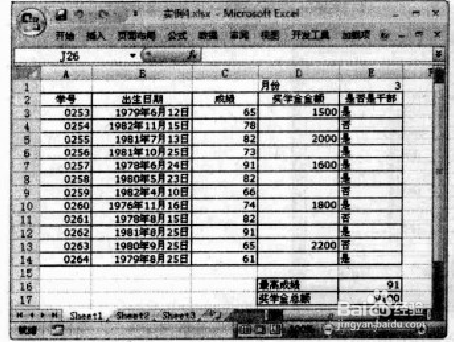 2/6
2/6第二步,添加标题行。选择单元格中的第一行,然后单击鼠标右键,在弹出的快捷菜单中选【插入】选项,如图
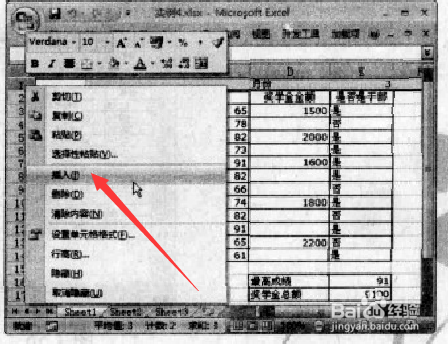 3/6
3/6第三步,合并单元格。选择新插入数据行中的A1 ——E1,然后单击鼠标右键,弹出浮动工具栏。在浮动工具栏中选中“合并单元格”按钮,如图
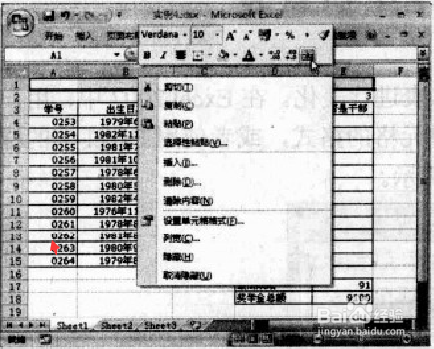 4/6
4/6第四步,输入标题文字。选择合并的单元格A1,然后在标题栏中输入“学生信息表”,作为信息表的标题,如图
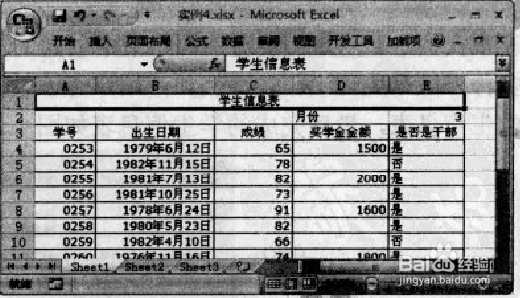 5/6
5/6第五步,设置标题样式。选择输入的标题文字,然后选择【开始】——【样式】一【单元格样式】,【标题】一【标题1】选项,如图
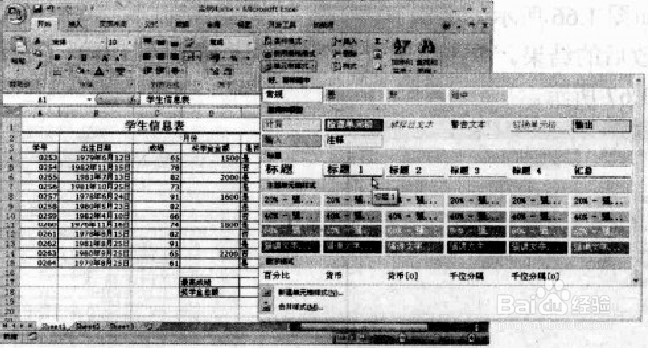 6/6
6/6第六步,查看标题设置的结果。用户选择了对应的样式后,就可查看设置标题的结果,如图
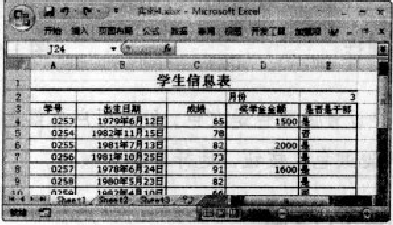 注意事项
注意事项这是学生信息表做的实列
excel版权声明:
1、本文系转载,版权归原作者所有,旨在传递信息,不代表看本站的观点和立场。
2、本站仅提供信息发布平台,不承担相关法律责任。
3、若侵犯您的版权或隐私,请联系本站管理员删除。
4、文章链接:http://www.1haoku.cn/art_418040.html
上一篇:如何画两个在过泼水节的傣族青年卡通人物简笔画
下一篇:闲鱼删除评论
 订阅
订阅